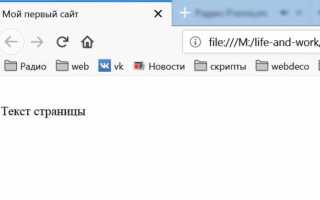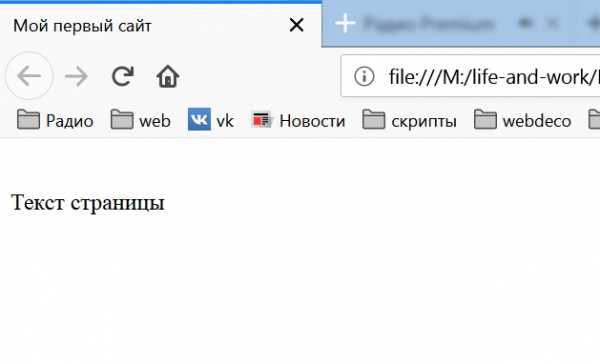
HTML файлы часто открываются в браузере для просмотра, но иногда нужно редактировать их код. Блокнот – это простое и доступное приложение для просмотра и редактирования таких файлов. В этой статье мы расскажем, как правильно открыть HTML файл в Блокноте на компьютере и настроить его для удобной работы.
Для начала, необходимо найти файл HTML на вашем компьютере. Обычно такие файлы имеют расширение .html или .htm. Вы можете открыть папку с нужным файлом через Проводник или воспользоваться поиском в операционной системе.
Чтобы открыть файл в Блокноте, достаточно кликнуть правой кнопкой мыши по файлу и выбрать пункт «Открыть с помощью» – «Блокнот». Это стандартный способ, который подойдёт для большинства пользователей. Если вы не видите Блокнот в списке, выберите пункт «Выбрать другое приложение» и найдите его вручную.
Важно: иногда после открытия файла в Блокноте код может отображаться не совсем корректно из-за отсутствия форматирования. Для удобства работы с кодом HTML можно использовать специализированные редакторы с подсветкой синтаксиса, но Блокнот всё равно остаётся хорошим вариантом для базовых нужд.
Проверка наличия файла HTML на компьютере
Перед тем как открыть файл HTML в блокноте, важно удостовериться, что файл действительно существует на вашем компьютере. Вот несколько способов для быстрой проверки:
- Использование проводника Windows: Откройте проводник, перейдите в папку, где предполагается нахождение файла, и введите в строку поиска расширение
.html. Это позволит найти все HTML-файлы в выбранной директории. - Поиск через меню «Пуск»: Нажмите клавишу
Windows, введите название файла или его часть, если вы помните, и добавьте.html. Система отобразит все совпадения с указанным запросом. - Командная строка: Откройте командную строку (нажмите
Win + R, затем введитеcmd). Используйте командуdir /s *.html, чтобы найти все файлы с расширением.htmlна диске.
Проверьте имя и расширение файла, так как иногда файлы могут быть сохранены с ошибками в названии или другом формате, например, index.htm вместо index.html.
Если файл не найден с использованием вышеуказанных методов, убедитесь, что он действительно существует в предполагаемом месте, или попробуйте выполнить поиск по другим ключевым словам или расширениям.
Как выбрать подходящий текстовый редактор для HTML

Для эффективной работы с HTML важно выбрать текстовый редактор, который поддерживает основные функции веб-разработки. Рассмотрим несколько критериев, которые помогут сделать правильный выбор.
1. Поддержка синтаксиса HTML – редактор должен подсвечивать синтаксис HTML, чтобы облегчить восприятие кода. Это особенно важно при работе с большими и сложными документами. В большинстве современных редакторов такая функция встроена по умолчанию.
2. Автозавершение и подсказки – редактор, поддерживающий автозавершение тегов и атрибутов, значительно ускоряет процесс разработки. Эти функции особенно полезны при работе с большими проектами и частом использовании однотипных элементов.
3. Возможность работы с CSS и JavaScript – идеальный редактор для веб-разработки должен поддерживать работу с HTML, CSS и JavaScript в одном проекте. Это позволит разработчику быстро переключаться между файлами и улучшить удобство работы.
4. Плагинная система – наличие плагинов или расширений дает возможность адаптировать редактор под индивидуальные потребности. Например, можно установить плагины для работы с фреймворками, контроля качества кода или подключения к серверу для тестирования страницы в реальном времени.
5. Поддержка многозадачности – возможность работы с несколькими файлами одновременно в одной вкладке помогает сэкономить время. Это удобно, когда нужно быстро редактировать несколько частей проекта без постоянных переходов между окнами.
6. Легкость интерфейса – редактор не должен быть перегружен лишними функциями, чтобы не отвлекать от основной задачи. Простой, интуитивно понятный интерфейс позволяет сосредоточиться на коде, не теряя времени на изучение сложных меню и настроек.
7. Поддержка работы с сервером – для профессиональной разработки важно, чтобы редактор позволял подключаться к удаленным серверам, синхронизировать файлы и проверять работу страниц на реальном сервере без дополнительных действий.
8. Бесплатность и открытый исходный код – многие популярные редакторы, такие как Visual Studio Code или Sublime Text, имеют бесплатные версии с открытым исходным кодом. Это позволяет снизить затраты на инструменты и получить доступ к сообществу разработчиков, которые создают плагины и обновления.
Выбор подходящего редактора зависит от ваших задач, опыта и предпочтений. Например, для новичков подойдет редактор с простым интерфейсом и подсветкой синтаксиса, а для опытных разработчиков важны расширенные возможности настройки и работы с большим количеством файлов одновременно.
Как открыть HTML файл с помощью стандартного блокнота
Чтобы открыть HTML файл в стандартном блокноте Windows, выполните следующие шаги:
1. Перейдите в папку, где находится ваш HTML файл.
2. Кликните правой кнопкой мыши по файлу и выберите пункт «Открыть с помощью». В открывшемся меню выберите «Блокнот». Если его нет в списке, выберите «Выбрать другое приложение» и найдите «Блокнот» в списке программ.
3. Файл откроется в текстовом редакторе, и вы сможете редактировать его содержимое как обычный текст. HTML-код будет отображаться в том виде, в котором он был записан.
4. После редактирования, сохраните файл с помощью стандартного сочетания клавиш Ctrl + S, чтобы сохранить изменения.
5. Если блокнот не отображает файл как код, а пытается отобразить его как обычный текст, это не помешает вам работать с содержимым HTML. Для корректного отображения и редактирования кода важно понимать его структуру и синтаксис.
Этот способ подойдет для быстрого открытия и редактирования HTML файлов, если у вас нет других редакторов. Однако, для полноценного создания и редактирования HTML-кода рекомендуется использовать специализированные программы, такие как Notepad++, Sublime Text или Visual Studio Code.
Использование контекстного меню для открытия HTML файла
Для этого выполните следующие шаги:
1. Найдите HTML файл на вашем компьютере. Это может быть файл с расширением .html или .htm.
2. Щелкните правой кнопкой мыши на файле. В контекстном меню выберите пункт «Открыть с помощью».
3. В появившемся списке программ найдите «Блокнот» или выберите «Выбрать другое приложение», если его нет в списке. Важно, чтобы при этом не был выбран браузер или другой специализированный редактор.
4. После выбора «Блокнота» нажмите «ОК», и файл откроется в нем. В этом режиме вы сможете редактировать HTML код напрямую, не включая браузер.
Этот метод особенно полезен, если вы хотите быстро внести изменения в HTML документ без открытия полноценного текстового редактора, и он подходит для работы с простыми файлами.
Как изменить ассоциацию файлов для открытия HTML в блокноте по умолчанию

Чтобы изменить программу, которая открывает файлы HTML по умолчанию, выполните несколько простых шагов. Начните с поиска файла HTML на вашем компьютере, кликнув по нему правой кнопкой мыши.
В контекстном меню выберите пункт «Открыть с помощью» и кликните по нему. В появившемся списке программ выберите «Блокнот». Если его нет, нажмите на пункт «Выбрать другое приложение».
В диалоговом окне выберите «Блокнот» из предложенного списка, затем поставьте галочку «Использовать это приложение для всех файлов .html». После этого нажмите «ОК». Теперь все файлы HTML будут открываться в Блокноте по умолчанию.
Если вы хотите изменить ассоциацию снова, повторите шаги, но в качестве приложения выберите другой текстовый редактор или браузер. Этот процесс можно также повторить через «Панель управления» в разделе «Программы» и «Ассоциации файлов».
Решение проблем с открытием HTML файлов в блокноте
Если вы не можете открыть HTML файл в стандартном «Блокноте», вероятно, проблема связана с неправильными ассоциациями файлов или настройками системы. Вот несколько шагов для устранения этой проблемы.
1. Убедитесь, что файл имеет расширение .html или .htm. Блокнот может не распознать файл, если его расширение отличается от ожидаемого. Чтобы проверить или изменить расширение, щелкните правой кнопкой мыши на файле, выберите «Свойства» и посмотрите, что указано в поле «Тип файла». Если расширение неверное, измените его на .html или .htm.
2. Проверка ассоциации файлов. Windows использует ассоциации файлов для определения, какая программа открывает тот или иной файл. Для проверки, что .html файлы открываются с помощью Блокнота, щелкните правой кнопкой мыши на HTML файле, выберите «Открыть с помощью» и выберите «Блокнот». Для постоянной настройки выберите «Выбрать другое приложение» и установите Блокнот как стандартную программу для открытия таких файлов.
3. Если проблема сохраняется, перезагрузите систему. Иногда изменения в ассоциациях файлов вступают в силу только после перезагрузки операционной системы. Это может помочь решить проблемы с отображением HTML в Блокноте.
4. Используйте альтернативные текстовые редакторы. Если по какой-то причине стандартный Блокнот не подходит для работы с HTML файлами, можно использовать редакторы с расширенной функциональностью, такие как Notepad++ или Sublime Text. Эти редакторы поддерживают подсветку синтаксиса и другие функции, которые могут быть полезны при работе с HTML кодом.
5. Проверьте наличие вирусов. Вредоносные программы могут изменять настройки файловых ассоциаций. Запустите антивирусную проверку, чтобы исключить наличие вирусов или троянов, которые могут вызывать такие сбои.
6. Переустановите Блокнот. Если проблема все равно не решается, попробуйте переустановить Блокнот через меню «Дополнительные функции» в настройках Windows. Это может восстановить корректную работу программы.
Просмотр кода HTML в блокноте: что важно учитывать
При открытии HTML-файла в блокноте важно понимать несколько аспектов, которые помогут правильно интерпретировать и редактировать код.
- Отсутствие синтаксической подсветки: Блокнот не поддерживает синтаксическую подсветку, что затрудняет визуальное восприятие кода. Это значит, что вам придется полагаться на внимательность, чтобы различать теги, атрибуты и текстовые значения.
- Форматирование: HTML-файл может быть не отформатирован должным образом (все строки могут быть в одной строке). Чтобы улучшить восприятие, вы можете вручную добавить отступы или использовать специальные онлайн-инструменты для форматирования кода.
- Теги и атрибуты: Блокнот не дает подсказок о наличии закрывающих тегов или атрибутов. Это может стать проблемой при редактировании больших файлов. Важно следить за правильностью структуры, особенно при работе с вложенными элементами.
- Отсутствие валидации: Блокнот не проверяет корректность HTML-кода. Это означает, что ошибки, такие как не закрытые теги или неправильные атрибуты, останутся незамеченными. Используйте онлайн-валидаторы для проверки кода.
- Работа с кодировкой: HTML-файлы могут использовать различные кодировки, и блокнот не всегда корректно отображает символы в нестандартных кодировках. Убедитесь, что кодировка файла установлена правильно, чтобы избежать ошибок с отображением символов.
- Интерфейс: Блокнот не имеет удобных инструментов для работы с кодом, таких как автозавершение или поиск по коду. Это затрудняет поиск конкретных фрагментов HTML-кода при редактировании больших файлов.
Несмотря на эти ограничения, блокнот – это быстрый и удобный способ для просмотра и базового редактирования HTML-кода. Однако для более серьезной работы стоит рассмотреть использование специализированных редакторов кода, таких как Visual Studio Code или Sublime Text, которые предлагают более широкие возможности для работы с HTML.
Вопрос-ответ:
Как открыть HTML файл в блокноте на компьютере?
Чтобы открыть HTML файл в блокноте, достаточно найти его на вашем компьютере, затем щелкнуть правой кнопкой мыши по файлу и выбрать опцию «Открыть с помощью». В списке программ выберите «Блокнот» (если он не отображается, кликните «Выбрать другое приложение» и найдите Блокнот). После этого файл откроется в редакторе текста, и вы сможете просматривать или редактировать код HTML.
Можно ли отредактировать HTML файл через блокнот?
Да, блокнот позволяет редактировать HTML файлы. Когда вы откроете файл через блокнот, вы увидите код страницы. Вы можете внести изменения в разметку HTML, например, изменить текст или добавлять новые элементы. После редактирования не забудьте сохранить файл, чтобы изменения вступили в силу. Чтобы сохранить изменения, нажмите «Файл» -> «Сохранить» или используйте сочетание клавиш Ctrl+S.
Какие преимущества у блокнота для работы с HTML файлами?
Основное преимущество блокнота заключается в его простоте. Это легкий и быстрый текстовый редактор, который позволяет сразу видеть и редактировать код без лишних функций, которые могут отвлекать. Блокнот также подходит для пользователей, которым нужно быстро внести изменения в код без установки дополнительных программ. Однако, стоит помнить, что для сложных проектов лучше использовать более специализированные редакторы, такие как Notepad++ или Visual Studio Code.
Почему при открытии HTML файла в блокноте код отображается как текст, а не как веб-страница?
Когда вы открываете HTML файл в блокноте, он отображается как текст, потому что блокнот не является браузером, который может интерпретировать HTML код. Блокнот просто показывает код, который вы можете редактировать. Чтобы увидеть, как будет выглядеть страница в браузере, нужно открыть этот HTML файл в любом веб-браузере, например, Google Chrome или Firefox. Для этого достаточно дважды кликнуть по файлу или выбрать в контекстном меню «Открыть с помощью» и выбрать браузер.
Могу ли я изменить расширение файла HTML в блокноте?
Да, вы можете изменить расширение файла в блокноте. Для этого откройте файл через блокнот, затем выберите «Файл» -> «Сохранить как». В окне сохранения файла измените имя файла и его расширение на нужное (например, «.html» вместо «.txt»). Однако будьте внимательны: если измените расширение неправильно, файл может стать неработоспособным, поэтому важно сохранить правильное расширение для HTML файлов.